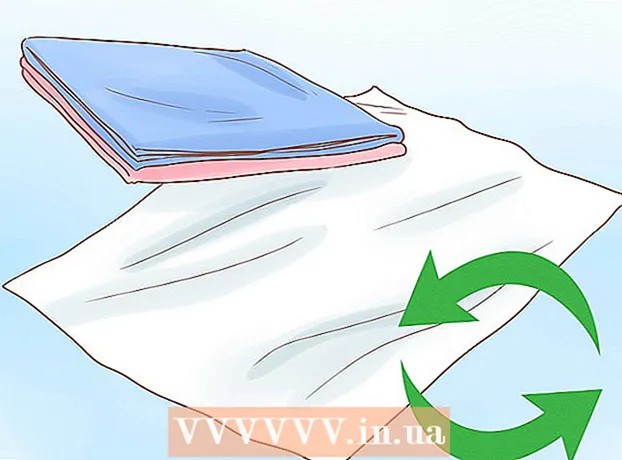Συγγραφέας:
Louise Ward
Ημερομηνία Δημιουργίας:
3 Φεβρουάριος 2021
Ημερομηνία Ενημέρωσης:
1 Ιούλιος 2024

Περιεχόμενο
Το Photoshop μας επιτρέπει να δημιουργήσουμε άχρωμες εικόνες (φόντο, στρώματα ή διαφάνεια) χρησιμοποιώντας μια ποικιλία επιλογών διαφάνειας μέσω του μετρητή αδιαφάνειας που εμφανίζεται όταν δημιουργείτε το σκάφος σας. νέο υλικό. Επιπλέον, μπορείτε να χρησιμοποιήσετε το εργαλείο επιλογής ή γόμας για να δημιουργήσετε ορισμένες διαφανείς περιοχές στην εικόνα. Οι άνθρωποι χρησιμοποιούν συχνά εφέ διαφάνειας στο Photoshop όταν θέλουν να εκτυπώσουν χαρτί με μοτίβο ή να προσθέσουν μια εικόνα σε φόντο βινιέτας σε έναν ιστότοπο (επειδή η υφή θα εμφανίζεται μέσω της διαφανούς περιοχής). Με λίγη πρακτική, θα μπορείτε να προσθέσετε γρήγορα διαφάνεια στις εικόνες του Photoshop.
Βήματα
Μέθοδος 1 από 4: Δημιουργήστε ένα διαφανές φόντο

Κάντε κλικ στο "Αρχείο" → "Νέο". Μεταβείτε στο στοιχείο Αρχείο στο παράθυρο του επάνω μενού και επιλέξτε "Νέο". Θα εμφανιστεί ένα νέο παράθυρο όπου μπορείτε να εκχωρήσετε ιδιότητες στο νέο έγγραφο του Photoshop.
Επιλέξτε "Διαφανές". Θα εμφανιστεί ένα μενού, κάντε κλικ στο "Περιεχόμενα φόντου" και επιλέξτε "Διαφανές". Αυτό το κουμπί βρίσκεται κοντά στο κάτω μέρος του αναδυόμενου νέου παραθύρου εγγράφου.

Κάντε κλικ στο OK.
Δείτε το μάθημα. Κοιτάξτε το παράθυρο Layer ή την καρτέλα Layers στη γραμμή ιδιοτήτων του εγγράφου (πάντα ανοιχτό από προεπιλογή). Το στρώμα φόντου θα μοιάζει με καρό πλέγμα με γκρι, λευκό (δεν υποδηλώνει χρώμα). διαφήμιση
Μέθοδος 2 από 4: Κάντε το στρώμα διαφανές
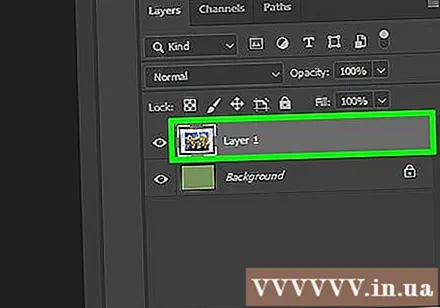
Επιλέξτε την τάξη σας. Επιλέξτε το επίπεδο από το οποίο θέλετε να κάνετε διαφανή από τη λίστα Επίπεδα της καρτέλας Επίπεδα.
Επιλέξτε ένα εφέ διαφάνειας. Κάντε κλικ στο αριθμητικό πλαίσιο που εμφανίζεται δίπλα στην επικεφαλίδα Opacity στο επάνω μέρος της καρτέλας Επίπεδα. Η προεπιλεγμένη παράμετρος για διαφάνεια είναι 100%.
Μειώστε το φως. Κάντε κλικ και σύρετε το βέλος στον χάρακα αδιαφάνειας για να αλλάξετε την αδιαφάνεια του επιπέδου. Εάν θέλετε το επίπεδο να είναι εντελώς διαφανές, ορίστε το Opacity στο 0%. διαφήμιση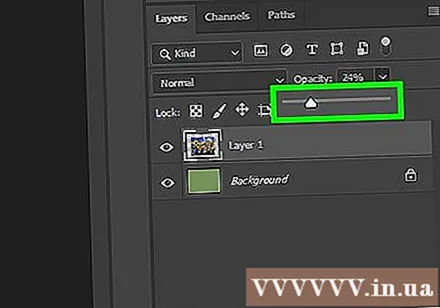
Μέθοδος 3 από 4: Δημιουργήστε μια διαφανή περιοχή
Επιλέξτε την τάξη σας. Επιλέξτε ένα μη διαφανές επίπεδο, αλλά βεβαιωθείτε ότι τα επίπεδα κάτω από το επιλεγμένο επίπεδο (συμπεριλαμβανομένου του επιπέδου φόντου) είναι διαφανή.
Επιλέξτε την περιοχή για μεταμόρφωση. Κάντε μια επιλογή χρησιμοποιώντας ένα από τα εργαλεία επιλογής.
Κάντε κλικ στο Αντιγραφή για να αντιγράψετε την επιλογή.
Πατήστε Διαγραφή για να διαγράψετε την επιλογή. Η εικόνα σας θα έχει μια τρύπα σε αυτήν.
Δημιουργήστε νέο επίπεδο. Επικολλήστε την αντιγραμμένη επιλογή στο νέο επίπεδο.
Μειώστε το φως. Η επιλογή που έχετε ορίσει θα γίνει διαφανής. διαφήμιση
Μέθοδος 4 από 4: Δημιουργήστε διαφανείς πινελιές
Δημιουργήστε ή επιλέξτε μια τάξη. Επιλέξτε ένα επίπεδο (το στρώμα πρέπει να έχει αδιαφάνεια μεγαλύτερη από 0%, κατά προτίμηση 100% αδιαφανές). Όλα τα επίπεδα κάτω από αυτό το επίπεδο πρέπει να είναι διαφανή.
Κάντε κλικ στο εργαλείο Γόμα. Επιλέξτε τη γόμα γόμα από τη γραμμή εργαλείων.
Αλλαξε ρυθμίσεις. Ορίστε το μέγεθος και το σχήμα της γόμας χρησιμοποιώντας τη γραμμή επιλογών που εμφανίζεται όταν είναι επιλεγμένο το εργαλείο Γόμα.
Χρησιμοποιήστε το εργαλείο Γόμα για να σχεδιάσετε. Βασικά διαγράφετε τις περιοχές στις οποίες "ζωγραφίζετε", αποκαλύπτοντας τα διαφανή στρώματα παρακάτω. διαφήμιση
Συμβουλή
- Κάντε κλικ στο εικονίδιο ματιού δίπλα στο επίπεδο για να κάνετε το φόντο του επιπέδου διαφανές.
Προειδοποίηση
- Όταν προσθέτετε διαφάνεια στο Photoshop μέσω οποιωνδήποτε επιλογών διαφάνειας, οι πληροφορίες δεν θα αποθηκεύονται όταν η εικόνα αποθηκεύεται σε μορφή JPEG. Είναι καλύτερο να αποθηκεύσετε εικόνες με εφέ διαφάνειας σε μορφή εγγράφου Photoshop (PSD).